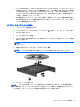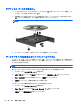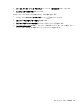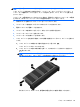User Guide-Windows 8
Table Of Contents
- 最初の操作
- コンピューターの概要
- ネットワークへの接続
- エンターテイメント機能を楽しむ
- タッチ ジェスチャ、ポインティング デバイス、キーボードによる操作
- 電源の管理
- 情報の管理と共有
- コンピューターのメンテナンス
- コンピューターと情報の保護
- セットアップ ユーティリティ(BIOS)およびシステム診断の使用
- バックアップおよび復元
- 仕様
- 静電気対策
- 索引
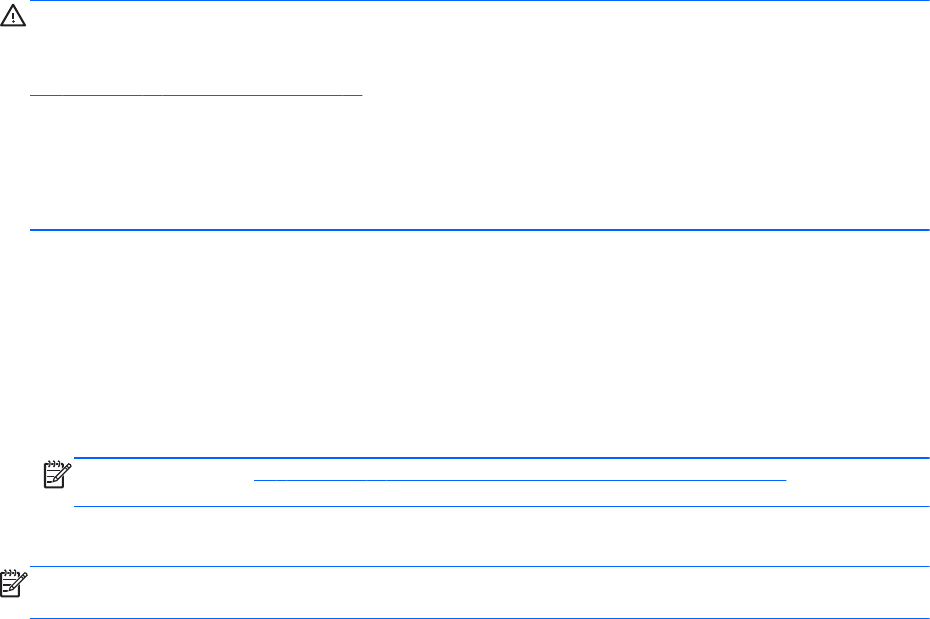
●
オプティカル ドライブ内のディスクへの書き込みが行われているときは、キーボードから入力
したり、コンピューターを移動したりしないでください。書き込み処理は振動の影響を受けやす
い動作です。
●
外付けハードドライブに接続したコンピューターをある場所から別の場所へ移動させるような
場合は、事前にスリープを開始して画面表示が消えるまで待つか、外付けハードドライブを適切
に取り外してください。
ハードドライブの交換
注意: ドライブは壊
れやすいコンピューター部品ですので
、取り扱いには
注意が必要です
。絶対
に
落としたり上
に物を置いたりしないでください
。ドライブに
洗剤などの液体を垂らしたり
、高温
また
は多湿の場所
に放置したりしないでください
。ドライブを取
り扱う際の特別な注意については
、
64 ページの「ドライブの
取り扱い
」を参照
してください
。
注意: 情報の損失やシステムの
応答停止を防ぐため
、以下の点
に注意してください
。
ドライブの
着脱を行う前に
、コンピューターをシャットダウンします。コンピューターの
電源が切れ
ているのか、スリープ状態
なのかわからない場合は
、コンピューターの
電源を入れ
、次にオペレー
ティング システムの通常
の手順でシャットダウンします
。
1. 作業中のデータを保存してコンピューターをシャットダウンします。
2. コンピューターに接続されているすべての外付けデバイスを取り外します。
3. 電源コンセントから電源コードを抜きます。
4. コンピューターの底面が上になるように、安定した平らな場所に置きます。
5. コンピューターからバッテリを取り外します。
注記: 詳しくは、49 ページの「ユーザーが交換可能なバッテリの取り外し」を参照してくだ
さい。
ハードドライブを取り外します。
注記: ハードドライブが 2 つあるコンピューターの場合、取り外す手順は同じですが、ハードドラ
イブ ケーブルの長さは 2 つのハードドライブで異なります。
1. 底面カバーのネジ(1)を緩めます。
パフォーマンスの向上
65